동적 필터
개요
작업 목록의 동적 필터
프로젝트 목록의 동적 필터
소요 시간 항목에 대한 동적 필터
개인화 된 페이지에서 구성 가능한 모듈로서의 동적 필터
동적 필터를 설정하고 제어하는 방법
비동기 내보내기
필터 관련 권한
코너 상황
필터 1.0
개요
동적 필터는 모든 양의 데이터를 훨씬 쉽게 탐색하고 원하는 결과를 즉시 표시 할 수있는 도구이므로 표준 필터 (Filters 1.0)보다 훨씬 빠르게 작업, 프로젝트 또는 기록 된 시간을 찾을 수 있습니다. 동적 필터는 Easy Redmine의 특정 엔티티, 즉 작업 목록, 프로젝트 목록, 소요 시간 항목 및 개인화 된 페이지의 구성 가능한 모듈로 생성, 저장 및 적용 할 수있는 차세대 필터를 나타냅니다.
작업 목록의 동적 필터
작업 목록에서 동적 필터를 활성화하려면 작업 목록을 열고» "필터"를 클릭하고» "동적 필터"를 클릭합니다.
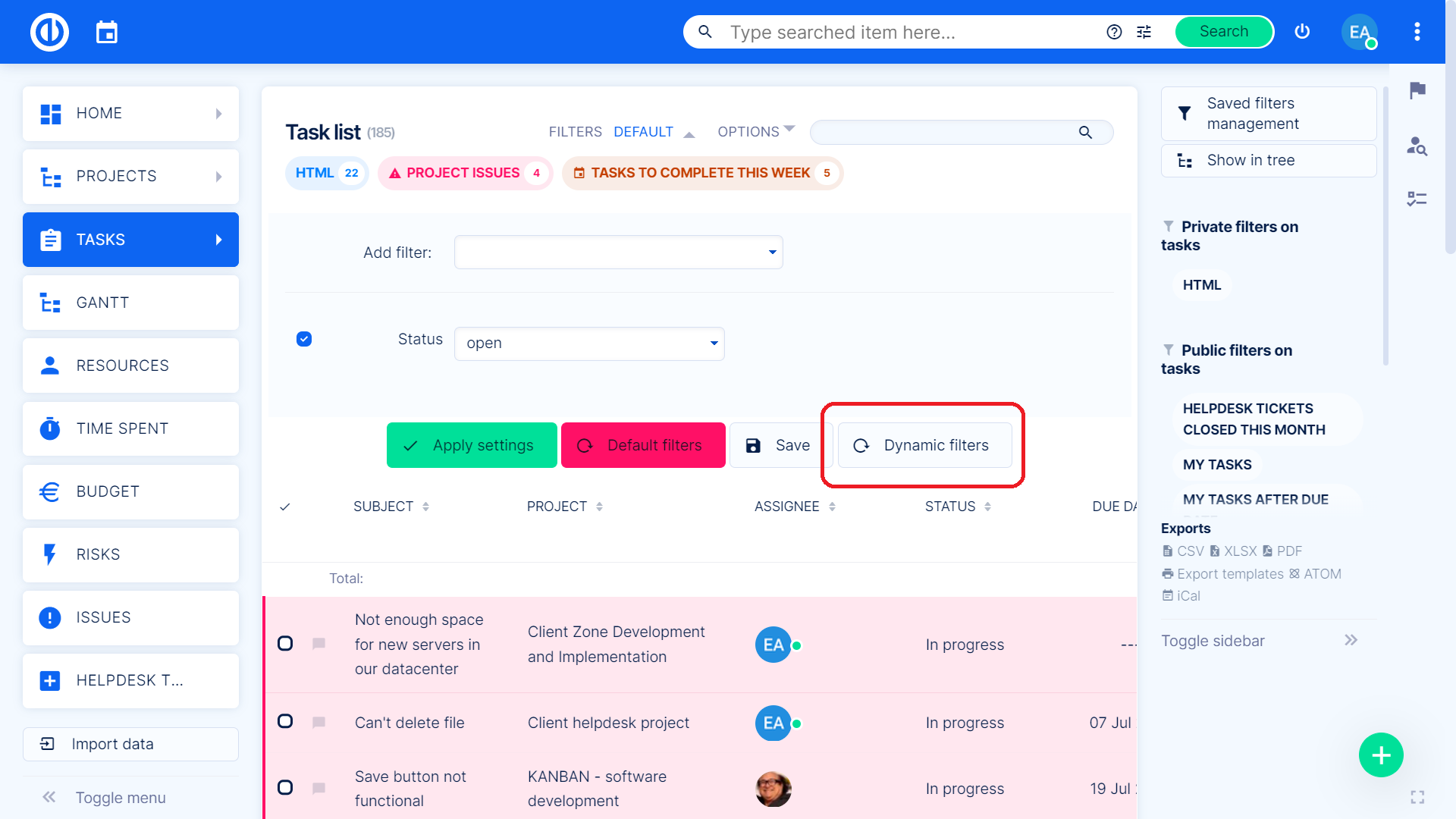
프로젝트 목록의 동적 필터
프로젝트 목록에서 동적 필터를 활성화하려면 프로젝트 목록을 열고» "필터"를 클릭하고» "동적 필터"를 클릭합니다.
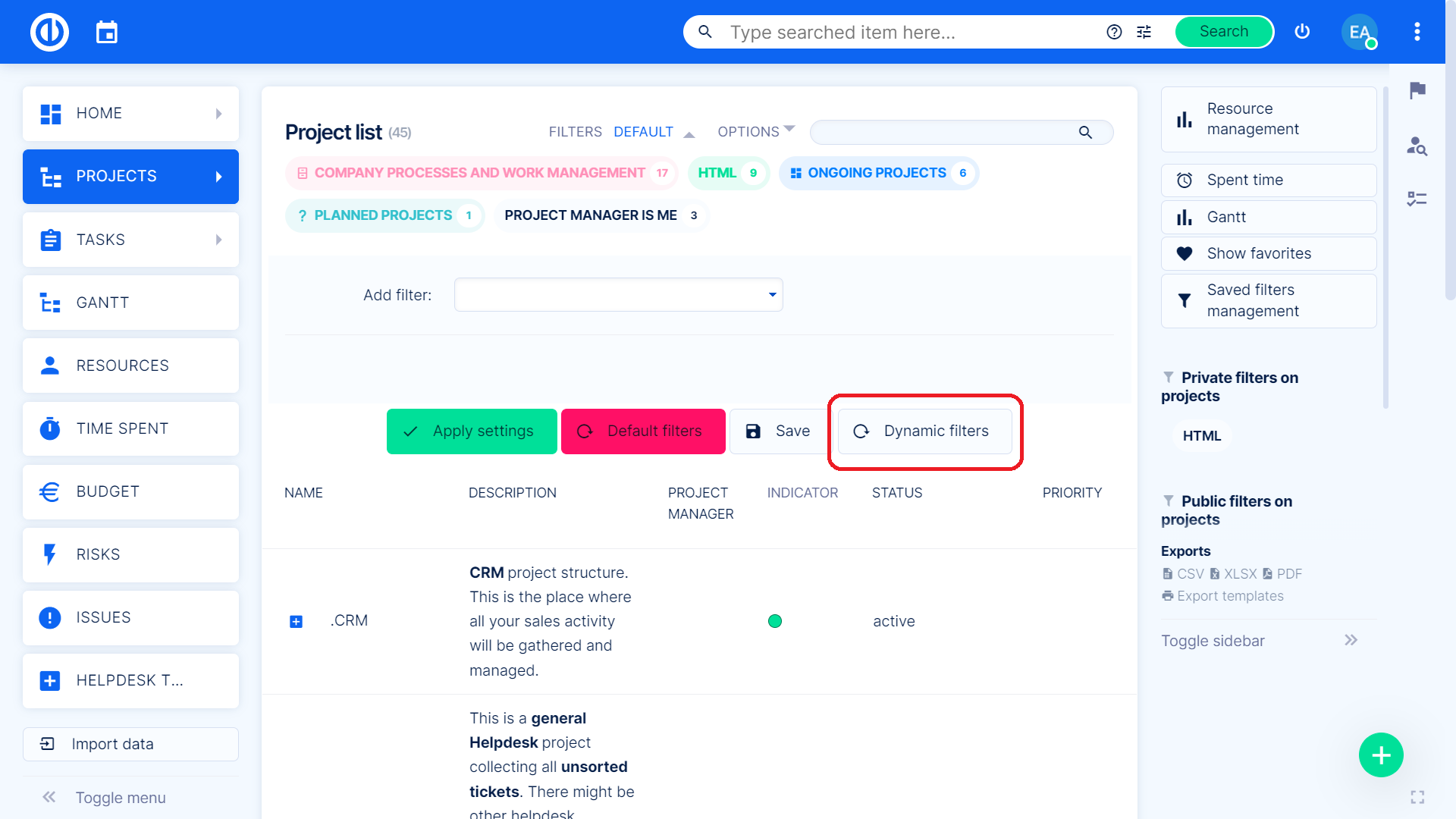
소요 시간 항목에 대한 동적 필터
소요 시간 항목에 대한 동적 필터를 활성화하려면 추가 메뉴»시간 보고서»소요 시간 또는 개인 명세서로 이동하여» "필터"를 클릭하고» "동적 필터"를 클릭합니다.
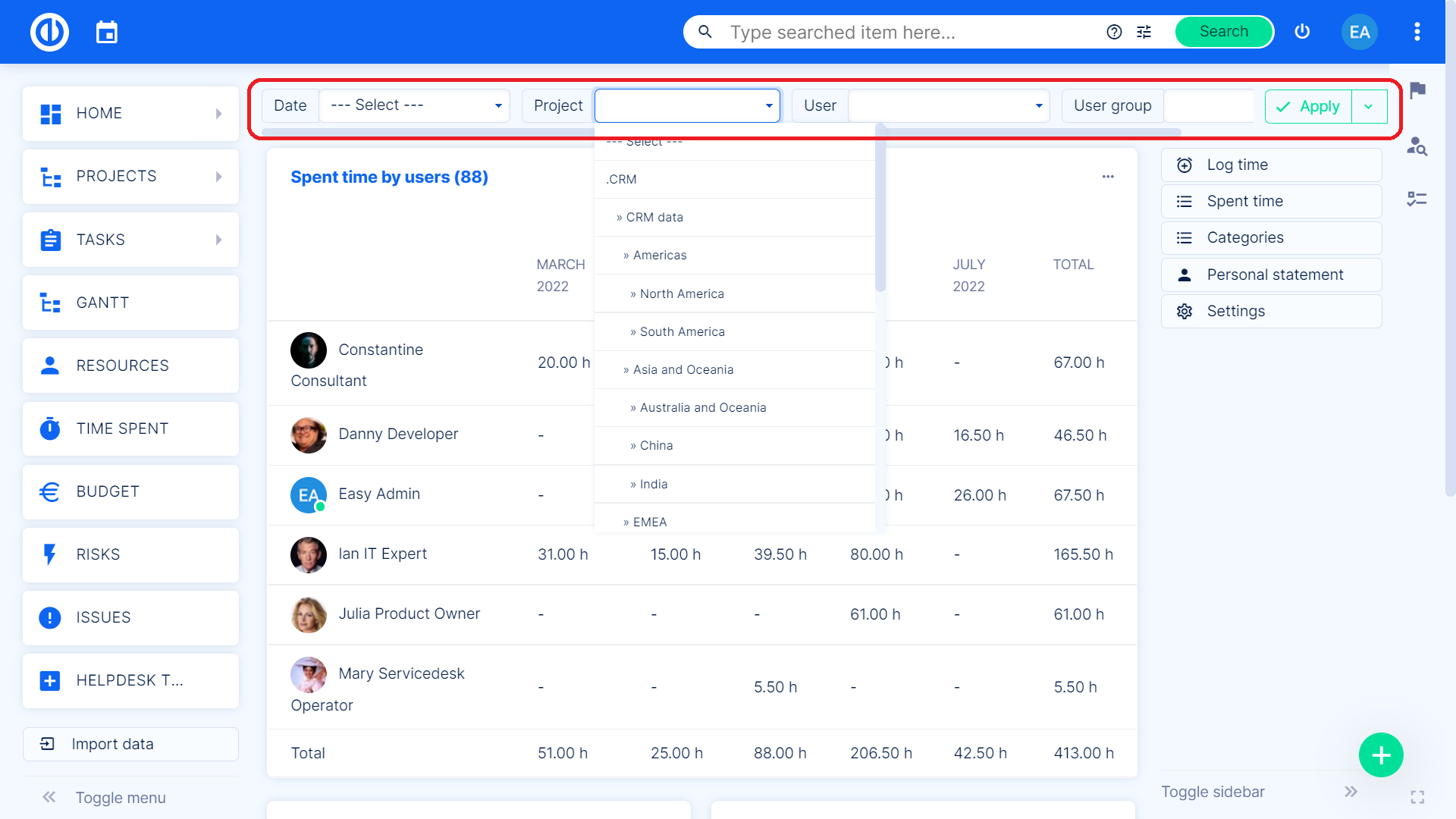
개인화 된 페이지에서 구성 가능한 모듈로서의 동적 필터
개인화 된 페이지에서 구성 가능한 모듈로 동적 필터를 추가하려면 "이 페이지 사용자 정의"단추 (페이지 하단에 있음)를 클릭하고 사용 가능한 모듈 목록에서 "동적 필터"모듈을 선택하십시오.
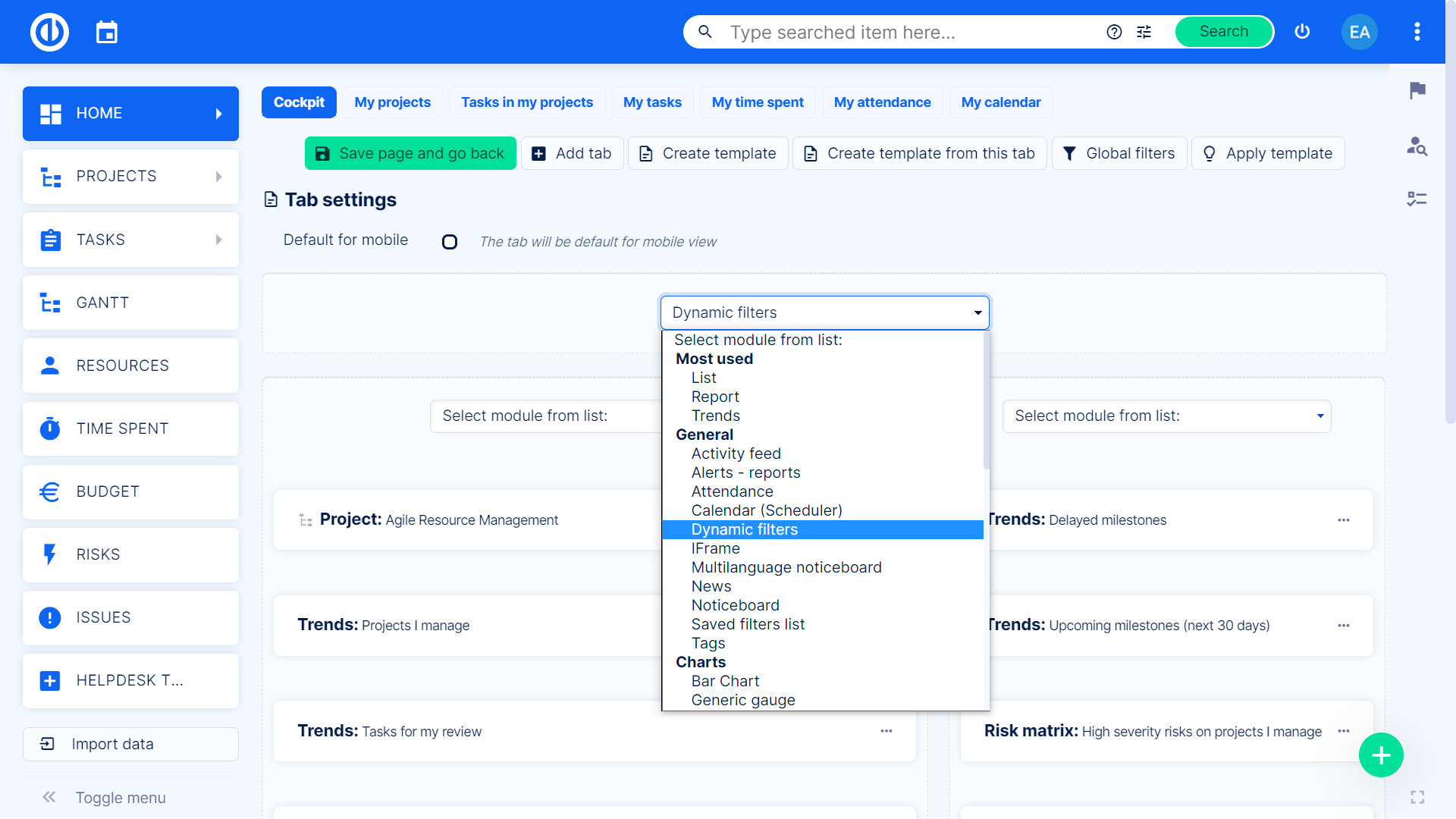
동적 필터를 설정하고 제어하는 방법
여기에서는 개인 페이지에서 구성 가능한 모듈의 예를 사용하여 동적 필터를 설정하고 제어하는 방법을 설명합니다.
모듈 오른쪽 상단의 점 3개 아래에는 모듈을 삭제, 편집, 축소/확장할 수 있는 세 개의 아이콘(휴지통, 연필, 화살표)이 있습니다. 연필 아이콘을 사용하여 모듈을 편집하면 필터링된 항목 유형(작업, 소요 시간, 프로젝트)을 변경하고, 필터 이름을 지정하거나, 이미 저장된 필터를 로드하거나, 여기에 입력하는 특정 URL 주소에서 필터를 가져올 수 있습니다.
설정 아이콘 아래에서 필터를 새로 고쳐 최신 데이터를 표시하고, 현재 필터의 URL을 복사하여 다른 페이지로 쉽게 내보내고, 필터를 저장할 수도 있습니다("새 필터" 클릭). 필터 레이아웃 변경(테두리 표시, 필터 표시, 총 행 표시). 옆에 있는 저장 버튼을 사용하면 이미 저장된 필터를 현재 변경 사항으로 업데이트할 수 있습니다(저장되지 않은 필터에는 작동하지 않음). 저장된 필터 버튼을 사용하면 기존 필터 중 하나를 빠르게 선택하고 적용할 수 있습니다. 상위 검색 필드는 선택한 엔터티의 항목을 찾는 데 사용됩니다.
아래 필터 버튼을 사용하여 필터링 기준(예: "날짜" 또는 "사용자")을 선택할 수 있습니다. 오른쪽 옆에 있는 "정렬 기준" 속성(날짜, 작업 유형 또는 활동과 같은 최대 3개의 속성), "그룹화 기준" 속성(예: 날짜, 연도 또는 활동), "다음으로 표시"를 변경할 수 있습니다. " 속성(목록 또는 카드)을 선택하거나 맨 오른쪽에 있는 "열 추가" 버튼을 클릭하여 필터 열을 사용자 정의(순서를 변경하거나 일부 제거)할 수 있습니다.
아래는 필터링 된 결과와 열 이름이 삼각형 아이콘으로 보완 된 매트릭스로 특정 열을 기준으로 오름차순 또는 내림차순으로 결과를 쉽게 정렬 할 수 있습니다. 열 이름 옆에는 특정 열을 삽입, 고정 또는 제거하는 데 사용할 수있는 3 개의 점도 있습니다. 열의 특정 항목을 편집하려면 아무 항목이나 클릭하기 만하면됩니다. 일부 필드는 필드에 새 값을 입력하여 편집 할 수 있으며, 일부 필드에는 선택할 수있는 값이있는 드롭 다운 메뉴가 있으며, 일부 필드에는 편집이 있습니다. 아이콘을 클릭하면 특정 항목의 편집 페이지로 리디렉션됩니다.
맨 왼쪽 열에는 하나 이상의 행을 선택하여 일괄 적으로 특정 속성을 편집, 삭제 또는 변경할 수있는 확인란이 있습니다 (행 선택 직후에 작업 메뉴가 자동으로 나타남). 마지막으로 오른쪽 하단에서 페이지 당 항목 수를 설정하고 동적 필터 페이지를 탐색 할 수 있습니다.

기본적으로 지원되는 모든 목록에 동적 필터링 모드를 표시하려면 더보기 메뉴»관리»설정»일반»동적 필터 설정» "기본적으로 동적 필터 표시"를 선택합니다.
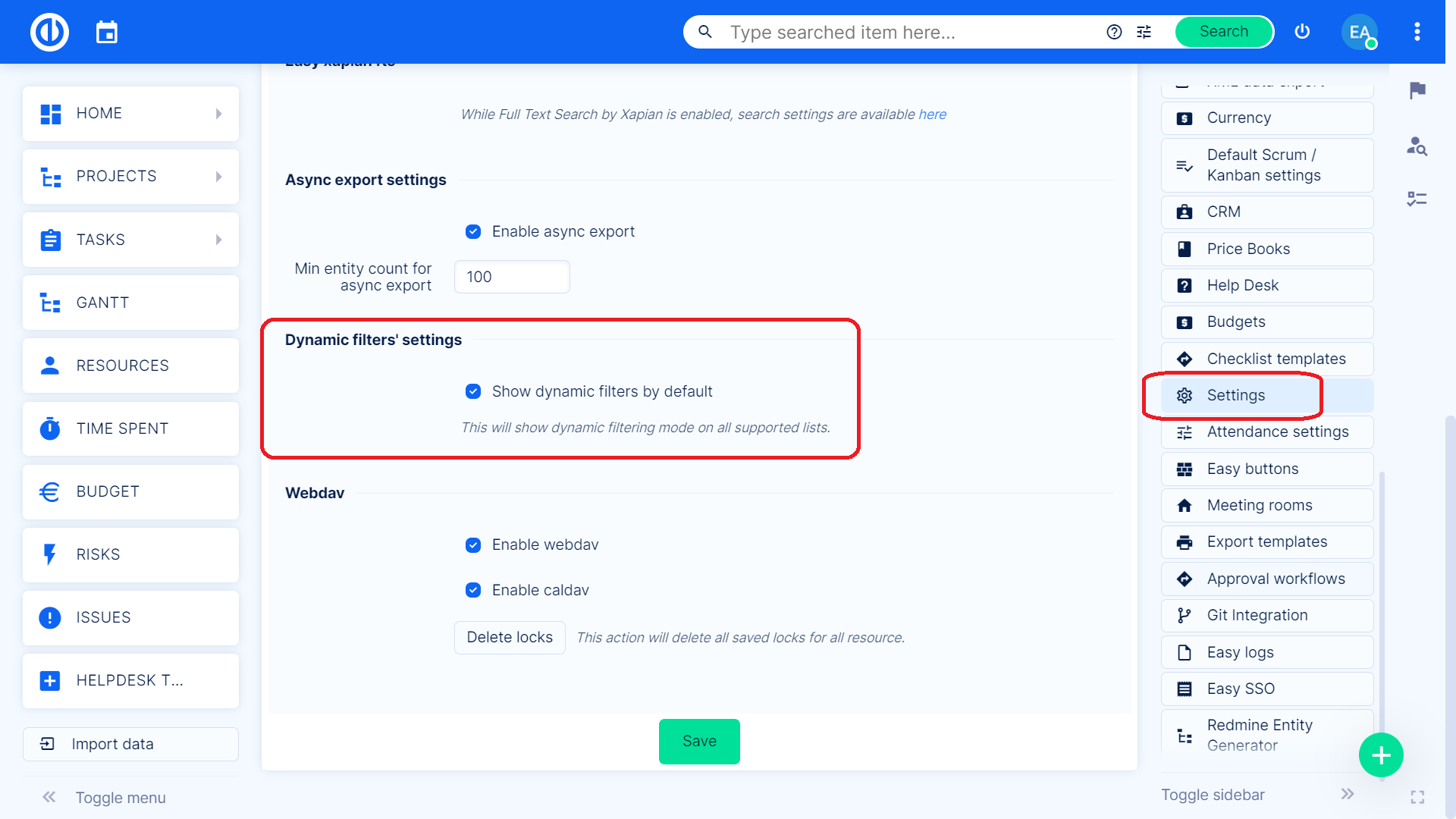
비동기 내보내기
비동기 내보내기를 사용하여 현재 적용된 동적 필터를 내보낼 수 있습니다. 먼저 관리 » 설정 » 일반 » 비동기 내보내기에서 이 옵션이 활성화되어 있는지 확인합니다.
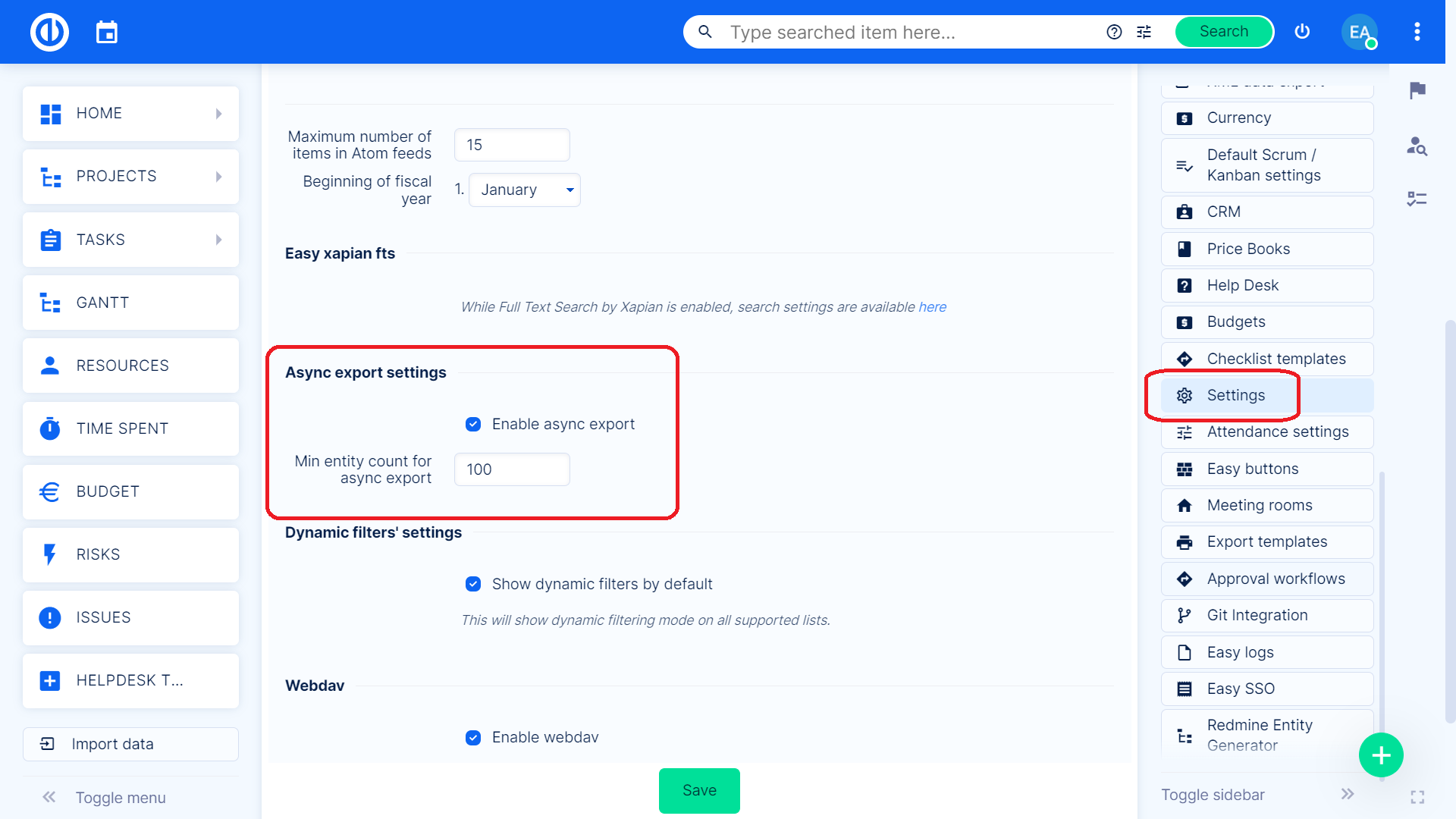
동적 필터를 내보내려면 오른쪽 상단 모서리에 있는 3개의 점을 클릭하고 메뉴에서 내보내기를 선택합니다. 필터는 현재 설정으로 내보내지며 먼저 저장할 필요가 없습니다.
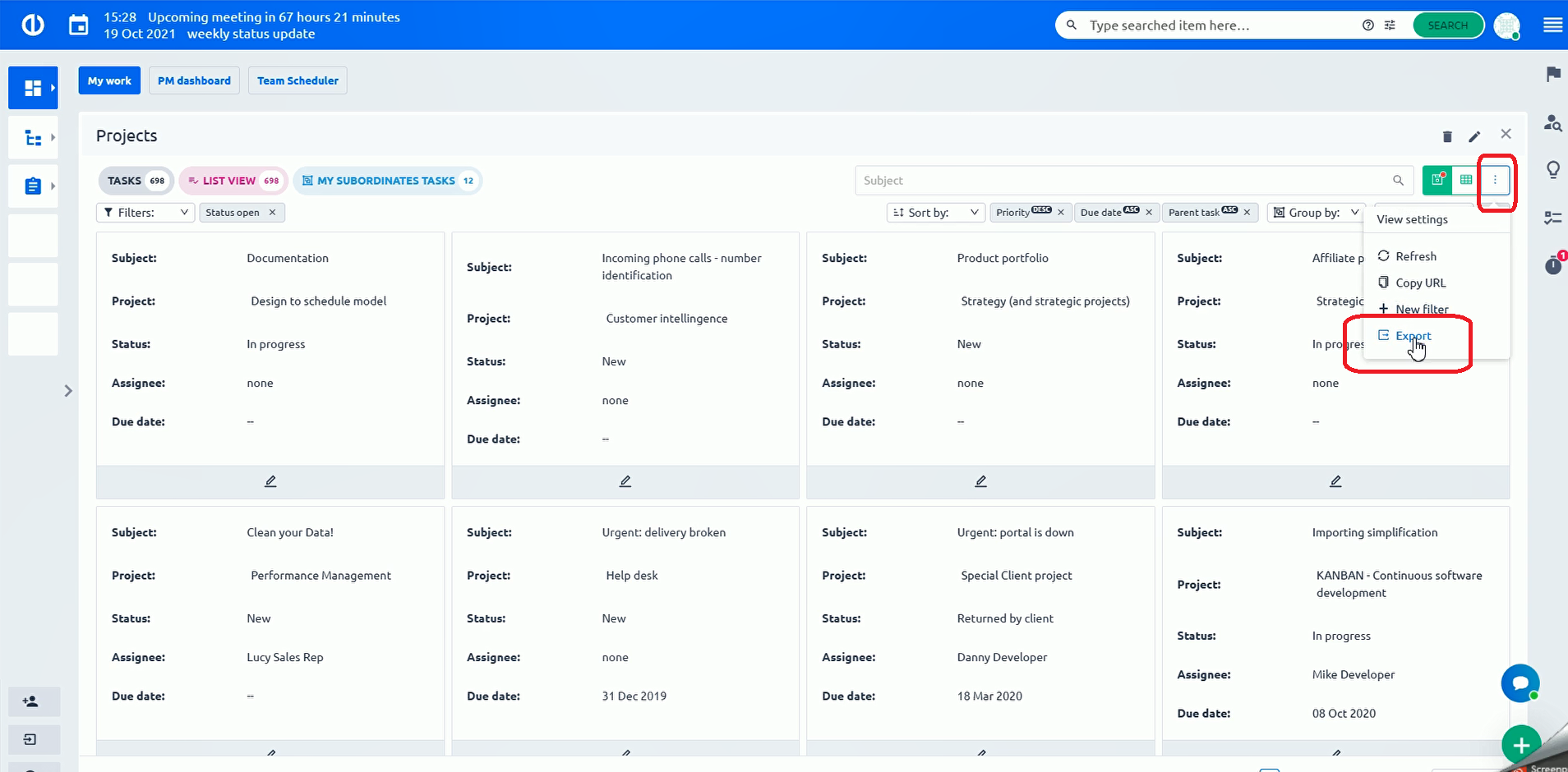
열리는 대화 상자 창에서 내보내기 형식을 선택하고 비동기 내보내기 버튼을 클릭합니다.
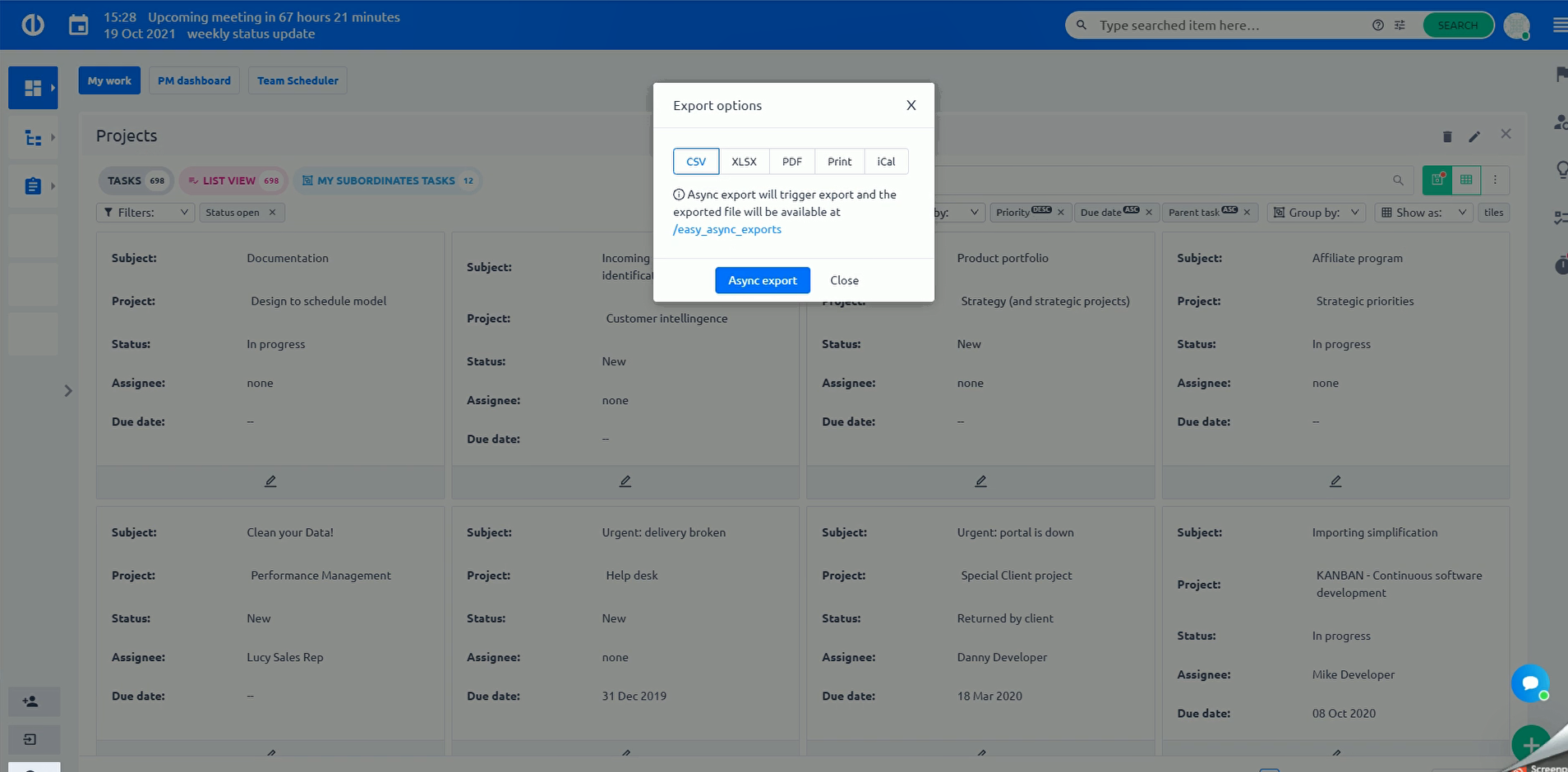
이 방법으로 저장된 모든 동적 필터 내보내기 목록은 개별 내보내기를 다운로드하거나 삭제할 수 있는 /easy_async_exports 페이지에서 사용할 수 있습니다.
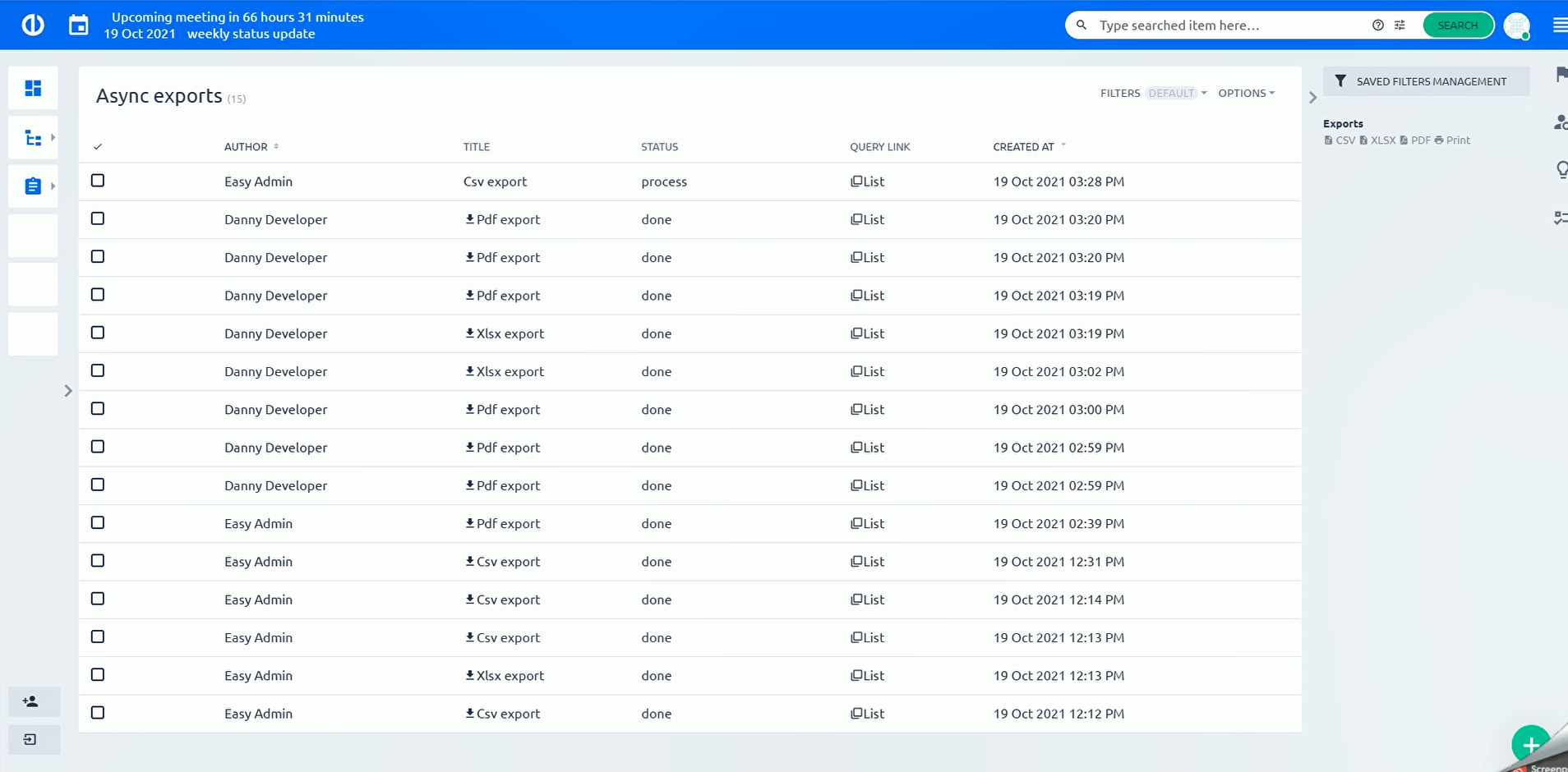
필터 관련 권한
동적 필터는 표준 필터 (필터 1.0)와 동일한 권한을 사용하므로 추가 권한을 설정할 수 없습니다. 필터와 관련된 권한은 더보기 메뉴»관리»역할 및 권한에서 설정할 수 있습니다.
코너 상황
프로젝트 트리를 확장 / 축소하는 "+"및 "-"아이콘은 특정 열에 관계없이 항상 동적 필터 매트릭스의 왼쪽에서 첫 번째 열의 일부입니다.
